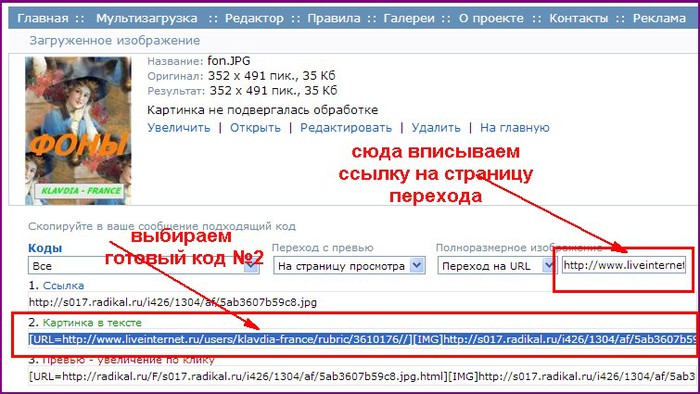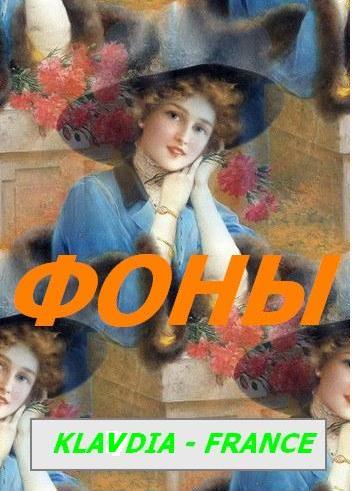-Рубрики
- ЛИ.РУшная жизнь (69)
- Для новичков ЛИ.РУ. (46)
- Оформление дневника (34)
- ШИТЬЁ и РУКОДЕЛИЕ (338)
- Уроки шитья от профи (31)
- Конструирование (18)
- Машинные швы (7)
- Воротники (4)
- Снятие мерок (4)
- Техника шитья (43)
- Начинающей портнихе (46)
- Шьем детям (43)
- Оборудование и приспособления (24)
- Своими руками (42)
- Переделка и декор одежды (23)
- Цветы из ткани (23)
- Корсеты и корсажи (20)
- Подушки (17)
- Журналы и книги по шитью (36)
- Обучающие диски по шитью (6)
- ЮБКИ (47)
- Пышные юбки (25)
- ВЫКРОЙКИ (96)
- Моделирование и выкройки (49)
- Выкройки для принтера (20)
- Выкройки в масштабе (18)
- Выкройки-онлайн (16)
- МОДА (77)
- Стиль,одежда,ткани (44)
- Вечерние платья (22)
- История платья и швейной машины (13)
- ШТОРЫ, ЛАМБРЕКЕНЫ (69)
- ШТОРЫ.Виды и дизайн (27)
- ШТОРЫ:выкройки, мастер-классы (45)
- Полезности (31)
- ЗДОРОВЬЕ (71)
- Интерьер и ландшафтный дизайн (20)
- Это очень интересно!!! (29)
- Компьютерный ликбез (46)
- Мой мир (11)
- ВКУСНЯТИНА (91)
-Статистика
Как создать кликабельную картинку или кнопку-переход в редакторе |
Сегодня расскажу Вам, как я делаю баннер, или любое изображение в сообщениях кликабельным. Это можно сделать несколькими способами.
1. Первый способ для картинок, которые загружены на фотохостинг
<a href="адрес ссылки" target="_blank"><img src="адрес картинки" /></a>
Для этого нужно загрузить картинку на любой фотохостинг и и взять ссылку т.е адрес картинки.
( http://fotki.yandex.ru/ . http://radikal.cc/)
Адрес ссылки это страница, которая будет открываться при нажатии на картинку или баннер. (Яндекс - фотки - ссылка №3 , Радикал- фото - ссылка №1)
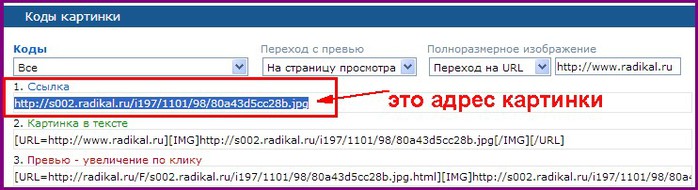
Скопируйте код в блокнот на ПК и внимательно вставьте адреса ссылки и картинки(не перепутайте)
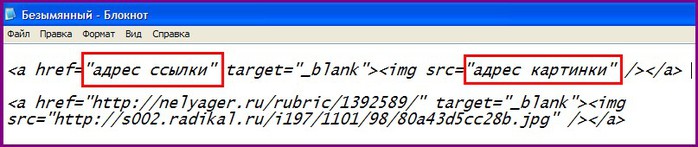
Вставьте в сообщение в расширенном редакторе при нажатии на ИСТОЧНИК
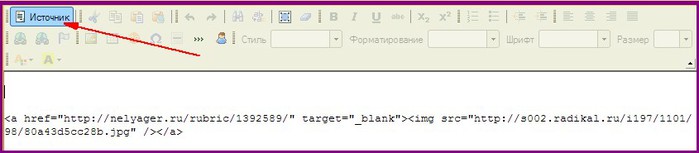
Отправьте сообщение в ПРЕДПРОСМОТР или ЧЕРНОВИК и проверьте результат на кликабельность. Я. например, провожу все манипуляции с картинкой в ЧЕРНОВИКЕ,а затем каждый раз беру готовый код картинки из черновика и вставляю в сообщение.
2. Подготовка кода для кликабельной картинки в Радикал-фото.
Этот метод очень удобен для вставки кликабельной картинки в эпиграф дневника, в приложение "Всегда под рукой" или в блок "О себе"
- Загружаем картинку на фотохостинг
- В последней графе удаляем ссылку на фотохостинг и прописываем свою ссылку на страницу перехода. Щелкаем по ПЕРЕХОД НА URL ( при этом в ссылках должно произойти изменение т.е замена на вашу ссылку) В результате получаем готовый код №2 или №6.
Чем отличается ссылка №2 от ссылки №6 .
Они выполняют одинаковую функцию, но имеют разный вид в редакторе. Важно! Код №6 вставляется в при нажатии на кнопку "Источник"
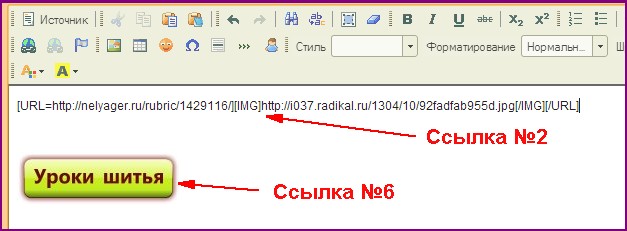
Для примера взяла картинку и сделала ее ссылкой на собственные фоны ![]() klavdia-France , которые мне очень понравились .Кликните по картинке!
klavdia-France , которые мне очень понравились .Кликните по картинке!
3. Третий способ - создание кликабельной картинки в тексте сообщения
Этот способ применяется для создания картинки-ссылки в тексте сообщения. Рекомендую загружать изображения в расширенный(визуальный) редактор напрямую из ПК Как говорят опытные пользователи: "На фотохостинг надейся,а сам не плошай!" Загрузив картинку из ПК в редактор, с помощью простых манипуляций можно сделать любую картинку не только кликабельной, но и со всплывающим текстом при наведении на картинку. Для этого жмем на иконку ИЗОБРАЖЕНИЕ и загружаем картинку из ПК. Когда картинка загрузится переходим на вкладку ССЫЛКА
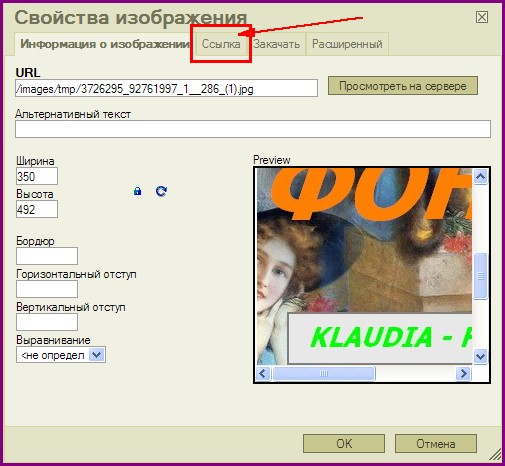
В выпавшем окне в графе URL вписываем ссылку на страницу перехода
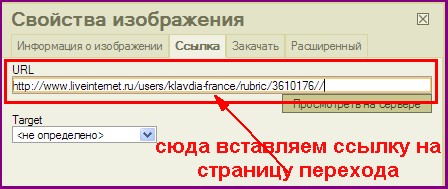
Далее переходим на вкладку РАСШИРЕННЫЙ и в графе ЗАГОЛОВОК пишем всплывающий текст.
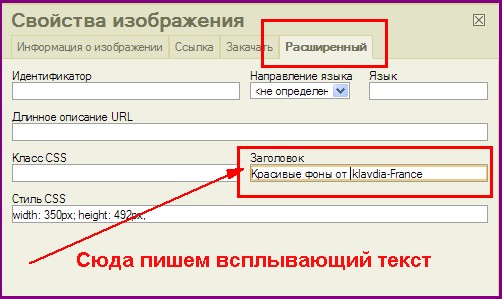
Жмем ОК и любуемся результатом .
4. Самый простой способ создания кликабельной картинки в расширенном редакторе
Загрузите картинку в редактор, через кнопку "Изображение"
Выделите картинку мышкой и жмите на кнопку "Вставить /редактировать ссылку" . В выпавшем окне в графу URL вставьте ссылку на страницу перехода. Вот и все! Баннер готов! Как видите, любую даже уже загруженную ранее картинку можно сделать кликабельной. Здесь, как и в предыдущем способе можно перейти на вкладку РАСШИРЕННЫЙ и в графе ЗАГОЛОВОК написать всплывающий текст в качестве подсказки. При наведении курсора на картинку появится текст - подсказка
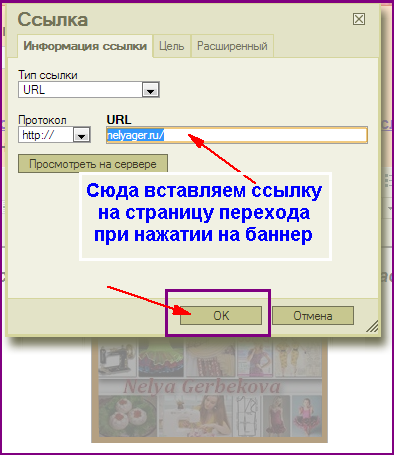
Читайте пост: Как создать кнопку-переход
Все самые популярные коды здесь: Коды для оформления блога
P.S. Для желающих работать с кодом, для кликабельной картинки со всплывающим текстом, даю код ,только не забудьте вместо width=100 height=100 вставить размеры картинки, где width-ширина, а height - высота картинки
<a href="Адрес страницы, на которую будет указывать баннер" target=_blank><img src="Адрес картинки из Интернета или из Радикала (ссылка№1)" border="0" title="Текст, видимый, в качестве подсказки, при наведении на ссылку." width=100 height=100></a>
![]()
Читайте пост: Как создать ссылки в расширенном редакторе дневника.
Серия сообщений " Оформление дневника ":
Часть 1 - Как создать кнопку-переход
Часть 2 - 7 причин по которым не стоит вставлять в комментарии картинки
...
Часть 22 - Добавление к предыдущему посту .Как изменить размер плеера
Часть 23 - Как сжать размер картинки (фона) до требуемой величины для загрузки в дневник.
Часть 24 - Как создать кликабельную картинку или кнопку-переход в редакторе
Часть 25 - Почему пропадают картинки и фотки?
Часть 26 - Украшаем дневник! Как применить и управлять схемами
...
Часть 32 - Все коды для оформления дневника в одном месте
Часть 33 - Еще один способ создания и вставки музыкального плеера в сообщение дневника.
Часть 34 - Все варианты создания и вставки плеера в текст сообщения или в рамку с кодом
Серия сообщений "Для новичков ЛИ.РУ.":
Часть 1 - Для самых начинающих лирушников.
Часть 2 - С чего начинать дневник?
...
Часть 30 - Как вставить плеер, плейлист и картинку в рамку с кодом(2)
Часть 31 - Урок для самых новеньких! Как загрузить картинку для фона дневника
Часть 32 - Как создать кликабельную картинку или кнопку-переход в редакторе
Часть 33 - Урок по использованию рамочек от Летиция
Часть 34 - Как добавить рубрику прямо из редактора при цитировании поста
...
Часть 44 - Как вставить плеер с сервиса ПростоПлеер (по просьбе ПЧ)
Часть 45 - Наводим порядок в дневнике!Как разложить все сообщения в дневнике по полочкам и другие самые важные рекомендации для новичков!
Часть 46 - Уроки для новичков Лиру.
Процитировано 270 раз
Понравилось: 87 пользователям
| Комментировать | « Пред. запись — К дневнику — След. запись » | Страницы: [1] 2 [Новые] |